Anuncio
 Compartir video o audio con amigos y desconocidos perfectos es más fácil que nunca gracias a Internet y a la amplia gama de sitios web sociales. En realidad, grabar ese video y / o audio, sin embargo, aún puede ser un dolor.
Compartir video o audio con amigos y desconocidos perfectos es más fácil que nunca gracias a Internet y a la amplia gama de sitios web sociales. En realidad, grabar ese video y / o audio, sin embargo, aún puede ser un dolor.
Una solución a este problema es SMRecorder [Ya no está disponible], un programa de grabación gratuito versátil para Windows. SMRecorder puede grabar audio, video (desde una cámara web) o su escritorio, y proporciona una serie de opciones de configuración para cada opción. Echemos un vistazo a por qué este software de grabación liviano patea traseros.
Comenzando una grabación

SMRecorder se abre como una pequeña ventana con algunos botones que no están etiquetados por texto. Para comenzar a grabar, primero debe hacer clic en el botón a la izquierda, que se parece al nuevo icono de archivo que se encuentra en Microsoft Word.
Esto hará aparecer el Nueva tarea de grabación ventana, que es donde aparece la carne de sus opciones. Hay tres modos de grabación disponibles con SMRecorder, y se enumeran en el
Tipo de captura menú desplegable en la parte superior de la ventana.- Video de escritorio - Registra la actividad que tiene lugar en su escritorio de Windows.
- Video de cámara - Registros de cualquier cámara web adjunta.
- Sonido de escritorio / micrófono - Graba desde un micrófono.
Las opciones que están disponibles en el resto de la ventana Nueva tarea de grabación dependen del tipo de captura que elija, así que echemos un vistazo a cada opción.
Grabación de video de escritorio

Al seleccionar la grabación de video de escritorio, podrá grabar lo que esté ocurriendo en su escritorio. Es la manera perfecta de hacer videos tutoriales para publicar en YouTube, pero también podría usarse para grabar un juego o video sobre el que desea hacer un comentario. Solo hay una limitación que pondrá una barrera en la forma en que usa este programa: la opción de video de escritorio no graba el audio de escritorio, sino el audio de su micrófono.
Las principales opciones para cambiar se pueden encontrar en General lengüeta. Entrada de audio debe establecerse en la fuente adecuada, por supuesto, y debe ser el dispositivo de grabación de audio que normalmente usa con Windows. Tamaño de captura También es muy importante, ya que determina qué parte de su escritorio se grabará. Puede grabar todo su escritorio, o solo una pequeña sección. El tamaño del área de captura afectará el rendimiento, así que tenga esto en cuenta si su computadora parece insoportablemente lenta mientras graba. Finalmente, el Duración La pestaña le permite elegir la duración máxima de su grabación en minutos.
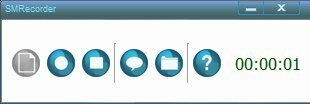 Las pestañas Video y Audio también tienen varias opciones. La configuración predeterminada está bien, pero dará como resultado un video ligeramente entrecortado. Puede reducir esto aumentando la velocidad de captura de fotogramas, y también puede mejorar la calidad general aumentando la calidad de compresión. Se pueden decir cosas similares de las opciones en la pestaña Audio. Están bien por defecto, pero se pueden mejorar si lo desea. Sin embargo, recuerde que el tamaño del archivo de su video de escritorio aumentará.
Las pestañas Video y Audio también tienen varias opciones. La configuración predeterminada está bien, pero dará como resultado un video ligeramente entrecortado. Puede reducir esto aumentando la velocidad de captura de fotogramas, y también puede mejorar la calidad general aumentando la calidad de compresión. Se pueden decir cosas similares de las opciones en la pestaña Audio. Están bien por defecto, pero se pueden mejorar si lo desea. Sin embargo, recuerde que el tamaño del archivo de su video de escritorio aumentará.
Cuando esté listo para grabar, simplemente presione el botón OK. La ventana SMRecorder desaparecerá, pero se puede volver presionando CTRL-P. Esto pausará el video. Luego puede continuar la grabación o, si siente que ha terminado, detener y guardar la grabación.
Grabación de video y grabación de audio

los Video de cámara Las opciones de grabación son simples. Las principales opciones para preocuparse son Entrada de video y Entrada de audio, ya que deben configurarse correctamente para grabar video. Si tienes un defecto cámara web ManyCam: haga más cosas con su cámara web Lee mas y el micrófono instalado, el programa debe seleccionarlos automáticamente, por lo que es probable que no tenga que configurar nada.
También puedes jugar con la duración para limitar la duración del video. los Configuraciones de audio la pestaña solo tiene una opción disponible, y ese es el ajuste del volumen.

La grabación de audio también es simple. Debe seleccionar su dispositivo de entrada y puede establecer un límite de longitud. los Configuraciones de audio La pestaña también te permite ajustar Frecuencia de la muestra y el Tasa de codificación de MP3. Elegir una velocidad de codificación más alta mejorará la calidad del audio, pero aumentará el tamaño del archivo. La opción predeterminada de 128 bit / s está bien para grabar un podcast, especialmente si no tienes un micrófono excelente.
Conclusión
SMRecorder es una gran pieza de software de grabación gratuito. Es muy liviano, por lo que no debería tener problemas para ejecutarse en computadoras con una potencia de procesamiento limitada, y su capacidad para grabar video de escritorio es excelente. Puedo verme usando esto para grabar video tutoriales en el futuro, pero ¿qué harías con él? Háganos saber en los comentarios.
Matthew Smith es un escritor independiente que vive en Portland, Oregon. También escribe y edita para Tendencias digitales.


